Face ID - это инновационная технология распознавания лица, разработанная компанией Apple, которая позволяет пользователю быстро и безопасно разблокировать свое устройство, авторизовываться в приложениях и совершать покупки в App Store. Эта функция стала стандартом безопасности для iPhone и iPad начиная с модели iPhone X и поздних версий.
Настройка Face ID на iPhone предельно проста и займет всего несколько минут. Следуйте пошаговой инструкции ниже, чтобы настроить Apple Face ID на своем устройстве:
Шаг 1: Откройте настройки вашего iPhone, нажав на иконку "Настройки" на главном экране.
Шаг 2: Прокрутите вниз и выберите раздел "Face ID и код-пароль".
Шаг 3: Введите код-пароль вашего устройства.
Шаг 4: Нажмите на опцию "Настроить Face ID".
Шаг 5: Держите свое лицо в кадре и нажмите на кнопку "Начать". Процесс сканирования лица начнется автоматически.
Шаг 6: Вращайте голову медленно, чтобы зарегистрировать свое лицо под разными углами. Если телефон попросит вас двинуть головой побольше, слегка поверните ее влево и вправо.
Шаг 7: Когда процесс сканирования будет завершен, нажмите на кнопку "Готово". Face ID успешно настроен!
Теперь вы можете разблокировать свое устройство простым взглядом на экран. Убедитесь, что Face ID работает должным образом, попробовав разблокировку в разных условиях освещения. Вы также можете использовать Face ID для авторизации в приложениях и совершения покупок в App Store без необходимости вводить пароль.
Примечание: Если у вас возникают проблемы с распознаванием лица или вы хотите добавить второе лицо для разблокировки устройства, вы можете повторить процесс настройки Face ID в любое время, следуя той же инструкции.
Как настроить Face ID на iPhone
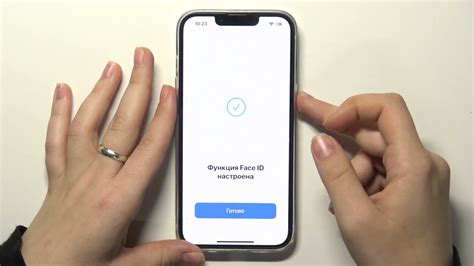
Чтобы настроить Face ID на вашем iPhone, выполните следующие шаги:
1. Перейдите в настройки вашего iPhone.
Откройте приложение "Настройки" на вашем iPhone. Найдите и нажмите на пункт "Face ID и код-пароль".
2. Введите ваш код-пароль.
На экране появится поле для ввода кода-пароля вашего iPhone. Введите код-пароль и нажмите на кнопку "Продолжить".
3. Настройте Face ID.
Далее вам потребуется настроить Face ID. Проделайте следующие действия:
- Посмотрите на экран и поместите лицо в кадр. После того, как ваше лицо будет обнаружено, выполнить движение головой по часовой стрелке.
- Повторите это действие, но этот раз выполните движение головой против часовой стрелки.
После завершения процесса настройки, ваш iPhone будет готов использовать Face ID для разблокировки и авторизации приложений и платежей.
Не забывайте, что лучше настраивать Face ID в условиях, при которых вы обычно используете свой iPhone – с нормальной освещенностью и в позе, которую вы принимаете во время использования устройства.
Теперь, когда вы знаете, как настроить Face ID на iPhone, вы можете наслаждаться удобством использования этой функции и высоким уровнем безопасности, которые она предоставляет.
Почему Face ID стоит использовать на iPhone
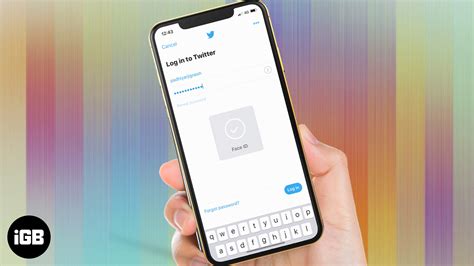
Вот несколько причин, почему стоит использовать Face ID на iPhone:
1. Безопасность. Face ID использует распознавание лица для разблокировки устройства, что делает его невероятно безопасным. Технология использует сложные алгоритмы и искусственный интеллект, чтобы предотвратить мошенничество с помощью масок или фотографий.
2. Удобство. Процесс разблокировки iPhone с помощью Face ID занимает всего несколько секунд. Вам не нужно ничего делать - просто посмотрите на экран. Более того, вы можете использовать Face ID для подтверждения платежей и автоматического заполнения форм, что сокращает время и усилия, необходимые для выполнения различных задач.
3. Повсеместное применение. Face ID может использоваться для блокировки и разблокировки вашего iPhone, подтверждения платежей, авторизации в приложениях и многого другого. Он встроен в операционную систему iOS и интегрирован в различные функции устройства. Это делает его многоцелевым средством, значительно упрощающим вашу повседневную жизнь.
4. Надежность. Face ID работает в различных условиях освещенности, даже в темноте. Встроенный инфракрасный датчик способен сканировать и распознавать ваше лицо независимо от окружающей среды, обеспечивая надежную и стабильную аутентификацию.
В целом, использование Face ID на iPhone является разумным шагом в направлении лучшей безопасности и удобства. Эта передовая технология поможет защитить ваш iPhone и упростить вашу повседневную жизнь.
Подготовка к настройке Face ID на iPhone
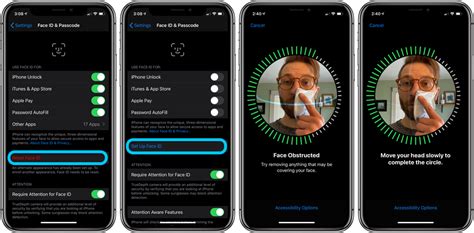
Перед тем как приступить к настройке Face ID, убедитесь, что у вас есть актуальная версия операционной системы iOS на вашем iPhone. Зайдите в "Настройки", выберите "Общие" и нажмите на раздел "Обновление ПО". Если доступно обновление, установите его на ваш iPhone.
Кроме того, убедитесь, что у вас нет никаких преград на лице, таких как очки или шапка, которые могут помешать сканированию вашего лица. Также избегайте сильного света или тени на вашем лице, чтобы датчики Face ID могли точно распознать ваше лицо.
Если вы уже использовали Touch ID на своем iPhone, рекомендуется удалить сохраненные отпечатки пальцев перед настройкой Face ID. Для этого зайдите в "Настройки", выберите "Face ID и код-пароль", введите ваш код-пароль и нажмите на раздел "Управление Face ID". Нажмите на "Удалить лицо", чтобы удалить сохраненное лицо и отпечатки пальцев.
Теперь ваш iPhone готов к настройке Face ID. Следуйте дальнейшим инструкциям, чтобы успешно настроить эту функцию и начать использовать ее для разблокировки вашего устройства и авторизации в приложениях и сервисах.
Шаг 1: Открытие настроек безопасности на iPhone
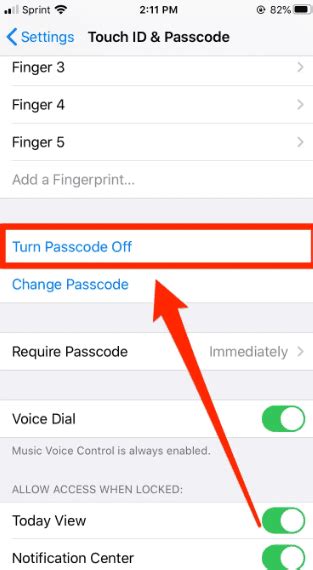
Перед началом настройки Face ID на своем iPhone с включенной моделью семейства X и выше, убедитесь, что ваш iPhone полностью обновлен до последней версии операционной системы iOS.
Для того чтобы открыть настройки безопасности на вашем iPhone, вам необходимо выполнить следующие действия:
- Откройте приложение "Настройки" на домашнем экране вашего iPhone.
- Прокрутите вниз и нажмите на "Face ID и код доступа".
- Введите ваш текущий код доступа, если он требуется.
После выполнения этих действий вы попадете в меню настройки безопасности, где можно активировать и настроить Face ID для вашего iPhone.
Шаг 2: Настройка Face ID
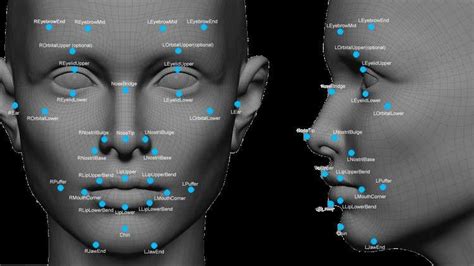
После того, как вы настроили пароль или пин-код на вашем iPhone, вы можете перейти к настройке Face ID.
1. Перейдите в раздел "Настройки" на вашем iPhone.
2. Прокрутите вниз и выберите раздел "Face ID и пароль".
3. Введите ваш пароль или пин-код для подтверждения.
4. Нажмите на кнопку "Настроить Face ID".
5. Удерживайте iPhone в вертикальном положении и нажмите на кнопку "Начать".
6. Поместите лицо внутри рамки на экране и медленно поворачивайте голову вокруг горизонтальной оси.
7. Продолжайте двигаться до тех пор, пока индикатор прогресса не достигнет 100% и вы увидите сообщение "Face ID готов к использованию".
Теперь вы успешно настроили Face ID на вашем iPhone! Теперь вы сможете разблокировать устройство и авторизовываться в различных приложениях и сервисах, используя только свое лицо.
Шаг 3: Регистрация лица в Face ID

Чтобы зарегистрировать своё лицо, выполните следующие шаги:
- Откройте настройки своего iPhone.
- Прокрутите вниз и выберите раздел "Face ID и код-пароль".
- Нажмите на "Настроить Face ID".
- Удерживайте своё устройство так, чтобы ваше лицо находилось внутри рамки на экране. Поворачивайте голову вокруг, чтобы Face ID мог зафиксировать ваше лицо в разных ракурсах.
- Когда ваше лицо будет распознано, нажмите на кнопку "Далее".
- Изначально Face ID будет активирован только для разблокировки телефона. Если вы хотите использовать его для подтверждения покупок в App Store или просмотра паролей в Keychain, переключите соответствующие функции на "Включено".
- Теперь вы успешно завершили регистрацию своего лица в системе Face ID. Вы можете проверить работу Face ID, закрыв экран и затем разблокировав телефон снова своим лицом.
Примечание: Face ID является очень надёжной и безопасной технологией, которая использует точки, глубину и текстуру вашего лица для распознавания. Данные, собранные Face ID, хранятся только на вашем устройстве и недоступны для посторонних.
Шаг 4: Проверка работы Face ID

После того, как вы настроили Face ID на вашем iPhone, вам следует проверить, правильно ли он работает.
Для этого разблокируйте свой iPhone и убедитесь, что на экране появляется иконка Face ID.
Затем нажмите на кнопку "Home" или перетащите вниз с нижней части экрана, чтобы показать экран блокировки.
Поверните телефон так, чтобы ваше лицо было в поле зрения передней камеры.
Когда ваше лицо будет распознано, значок замка на экране будет разблокирован.
Если Face ID не работает или вам кажется, что это занимает слишком много времени, попробуйте повторно настроить функцию, следуя предыдущим шагам инструкции.
Face ID - это не только удобный, но и безопасный способ разблокировки вашего iPhone. Наслаждайтесь этой инновационной технологией, и ваш телефон всегда будет в безопасности.
Дополнительные советы и рекомендации по использованию Face ID на iPhone

1. Распознавание лица
Face ID на iPhone обеспечивает высокий уровень безопасности и надежности, однако иногда может возникать необходимость повторной настройки или обучения сенсора. Если Face ID не распознает ваше лицо, попробуйте откалибровать сенсор в Настройках > Face ID и код доступа > Обучение Face ID. Помните, что процесс обучения может занять некоторое время и требует терпения.
2. Варианты использования
Настройка Face ID позволяет использовать разные функции и возможности iPhone. Например, вы можете использовать Face ID для разблокировки устройства, автоматической авторизации в приложениях и сервисах, а также для совершения покупок с помощью Apple Pay. Используйте данные функции, чтобы насладиться всеми возможностями, предоставляемыми Face ID.
3. Поза и освещение
Face ID на iPhone может работать в различных условиях освещенности, но для достижения наилучших результатов рекомендуется избегать слишком яркого или слишком темного освещения. Также следите за позой лица при настройке и использовании Face ID. Рекомендуется держать iPhone на уровне глаз и смотреть прямо в переднюю камеру для наиболее точного распознавания.
4. Защита конфиденциальности
Face ID надежно защищает вашу конфиденциальную информацию, так как использует только ваши уникальные черты лица для распознавания. Однако будьте внимательны, чтобы не передать ваши данные другим людям или разрешить неизвестным лицам доступ к вашему iPhone. Не стоит использовать Face ID, если у вас есть подозрения о безопасности вашего устройства или вашей личной информации.
5. Случаи, когда может потребоваться ввод кода доступа
Иногда может возникнуть ситуация, когда Face ID не сработает, например, если вы не смотрите прямо на переднюю камеру, на голове надета головная повязка, очки или маска, либо прошло достаточно долгое время без использования Face ID. В таких случаях вам может потребоваться ввести код доступа, чтобы разблокировать ваш iPhone или получить доступ к приложениям и функциям, требующим аутентификации.